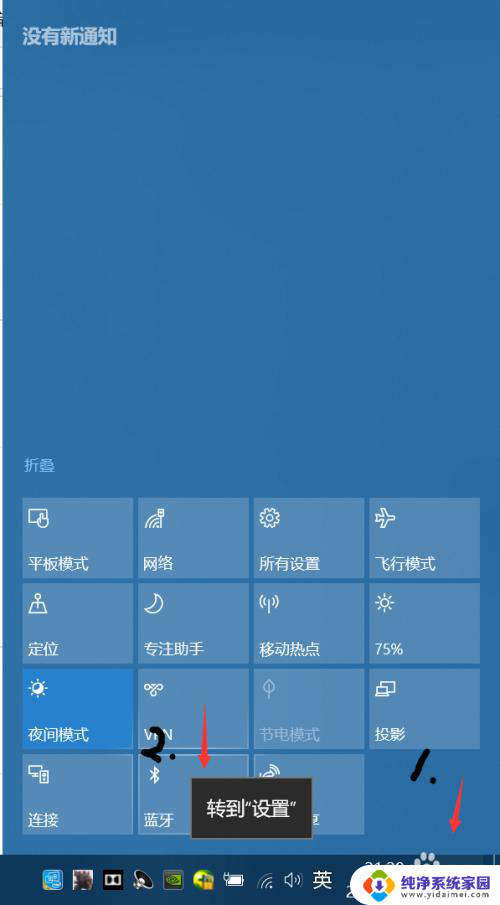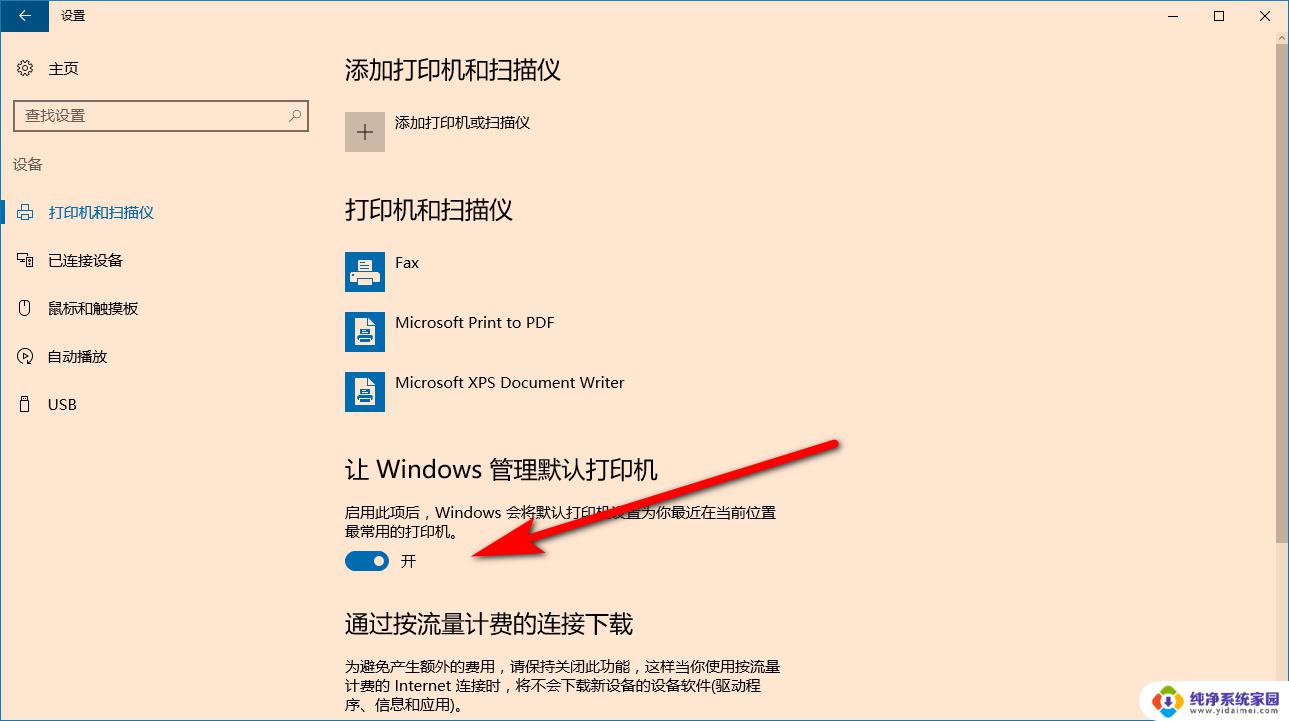惠普dm10无线鼠标怎么配对 惠普无线鼠标连接方法
更新时间:2023-10-17 09:39:16作者:yang
惠普dm10无线鼠标怎么配对,惠普dm10无线鼠标是一款便捷高效的外设产品,它采用无线连接方式,为用户提供了更加自由和方便的操作体验,惠普dm10无线鼠标如何进行配对呢?在使用之前,我们需要先按下鼠标底部的连接按钮,然后在电脑设置中找到蓝牙设备选项,并点击添加设备进行搜索。接下来选择惠普dm10无线鼠标进行配对,等待一段时间后,鼠标与电脑成功连接即可正常使用。通过简单的操作步骤,我们可以轻松实现惠普dm10无线鼠标的连接,让您的工作和娱乐更加便利。
具体方法:
1.打开电脑蓝牙设置
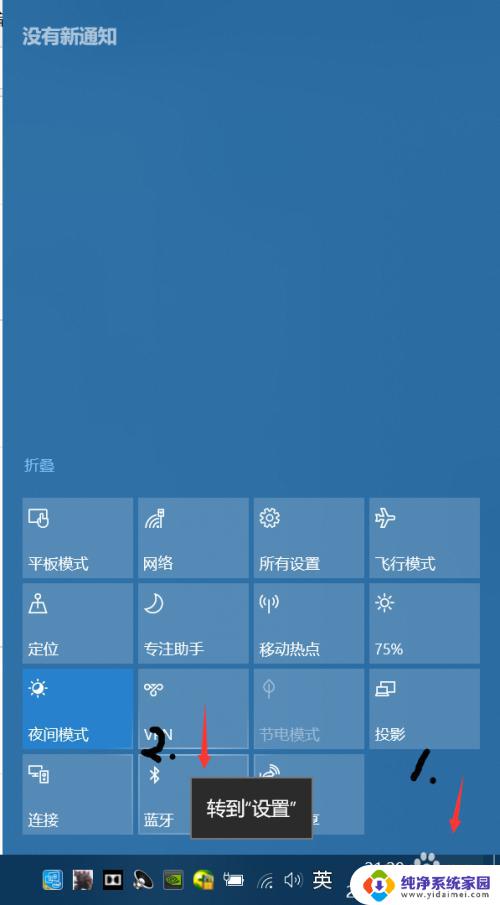
2.将弹出如图的蓝牙设置面板,点击“添加蓝牙或其他设备”。
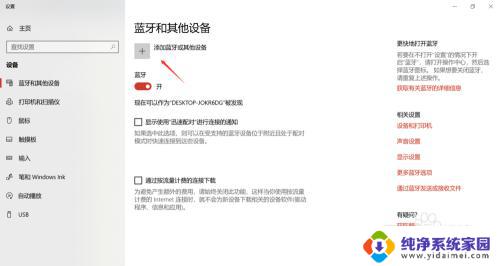
3.下面将会出现新的对话框,选择带有鼠标的选项。
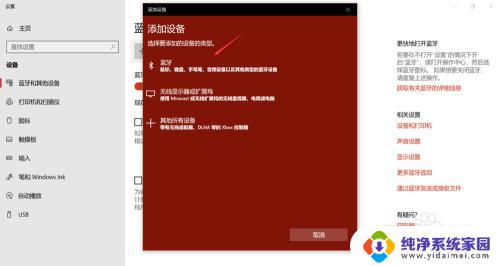
4.下面将开始搜索附近的蓝牙设备,请保持你的惠普无线鼠标的蓝牙模式是开启的。
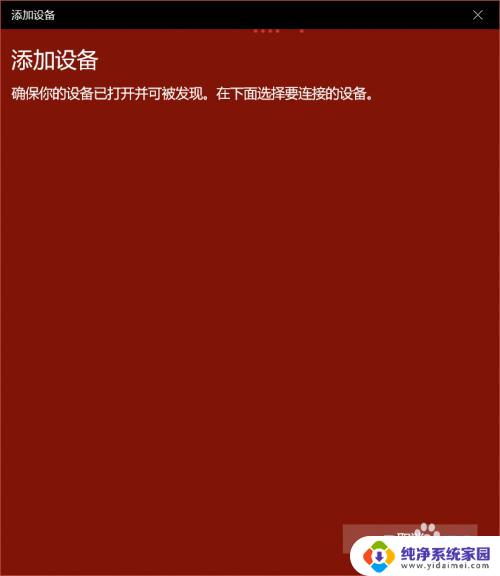
5.等待大约几秒钟就会出现附近的蓝牙设备,选择你的无线鼠标即可配对。
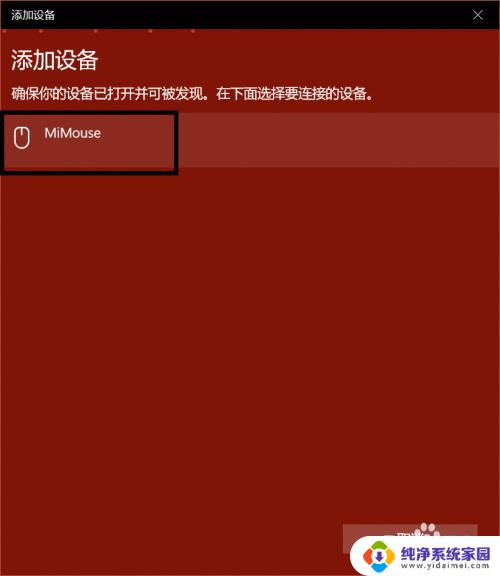
6.配对成功之后会更新对话框的内容,点击完成。返回到蓝牙设置页面就可以看到蓝牙模式下是否连接成功。
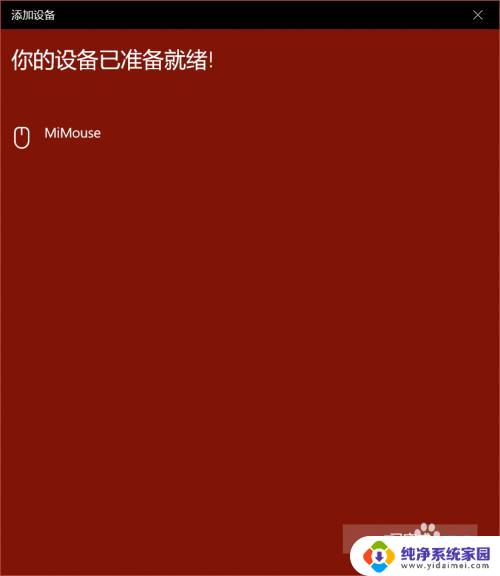
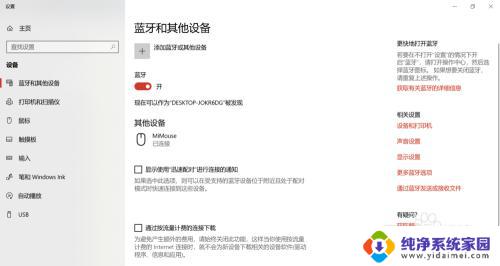
以上是关于如何配对惠普dm10无线鼠标的全部内容,如果您遇到类似的问题,可以按照小编的方法来解决。